Win7局域网共享需要输入网络密码解决办法
解决局域网访问电脑总弹出输入用户名和密码
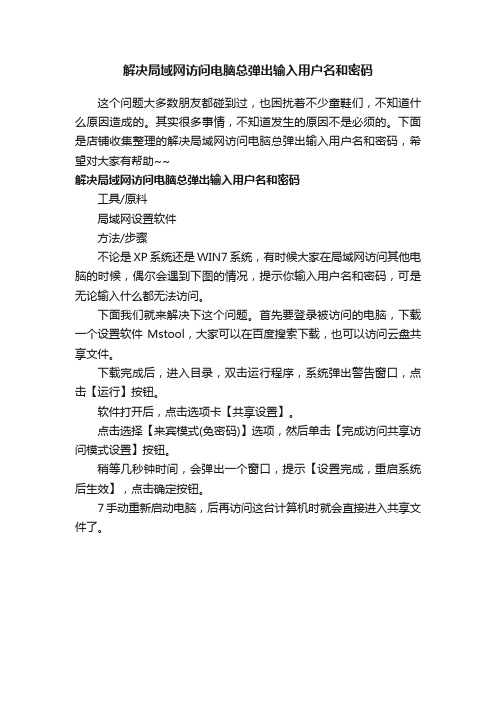
解决局域网访问电脑总弹出输入用户名和密码
这个问题大多数朋友都碰到过,也困扰着不少童鞋们,不知道什么原因造成的。
其实很多事情,不知道发生的原因不是必须的。
下面是店铺收集整理的解决局域网访问电脑总弹出输入用户名和密码,希望对大家有帮助~~
解决局域网访问电脑总弹出输入用户名和密码
工具/原料
局域网设置软件
方法/步骤
不论是XP系统还是WIN7系统,有时候大家在局域网访问其他电脑的时候,偶尔会遇到下图的情况,提示你输入用户名和密码,可是无论输入什么都无法访问。
下面我们就来解决下这个问题。
首先要登录被访问的电脑,下载一个设置软件Mstool,大家可以在百度搜索下载,也可以访问云盘共享文件。
下载完成后,进入目录,双击运行程序,系统弹出警告窗口,点击【运行】按钮。
软件打开后,点击选项卡【共享设置】。
点击选择【来宾模式(免密码)】选项,然后单击【完成访问共享访问模式设置】按钮。
稍等几秒钟时间,会弹出一个窗口,提示【设置完成,重启系统后生效】,点击确定按钮。
7手动重新启动电脑,后再访问这台计算机时就会直接进入共享文件了。
win7共享时提示输入网络密码如何解决

win7共享时提示输入网络密码如何解决
win7共享时提示输入网络密码是怎么回事,有该怎么办,那么win7共享时提示输入网络密码如何解决的呢?下面是店铺收集整理的win7共享时提示输入网络密码如何解决,希望对大家有帮助~~
win7共享时提示输入网络密码的解决办法
1、关闭防火墙。
首先,右键单击“网络”,选择“属性”,在弹出的“网络和共享中心”左上角点击“Windows防火墙”。
在弹出的“Windows防火墙”中点击“打开或关闭Windows防火墙”。
在弹出的窗口中关闭防火墙。
2、关闭密码保护共享。
继续在“网络和共享中心”中点击“更改高级共享设置”,在“密码保护的共享”中关闭密码保护共享。
3、更改administrator用户名。
右键单击“计算机”的“管理”,依次选择“本地用户和组”——“用户”,右键单击administrator,选择“重命名”,将其用户名改为其他,注销后重新连接共享。
现在再打开刚才要共享的计算机,发现已经可以打开了。
2.win7上不了网总是提示需要输入网络密码怎么办
3.共享文件需要输入网络密码怎么办
4.win7无法上网提示输入网络密码怎么处理
5.win7提示Windows安全输入网络密码如何解决。
Win7局域网访问需要密码怎么办

Win7局域网访问需要密码怎么办局域网可以实现文件管理、应用软件共享、打印机共享、工作组内的日程安排、电子邮件和传真通信服务等功能。
不过偶尔会出现各种问题,最常见的就是局域网访问需要密码。
那么当你遇到Win7局域网访问需要密码该怎么办呢?不懂的朋友看看以下文章。
Win7局域网访问需要密码怎么办?Guest用户登陆访问1、如果我们访问对方电脑出现如下提示:我们按照以下操作排除即可解决问题。
2、问题一:Guest账户是否禁用?如果禁用改为启用即可,如果已经改为启用直接看问题二。
方法为:我们右键“我的电脑”→“管理”。
3、在弹出的对话框中选择“本地用户和组”→“用户”→“Guest”。
4、我们右键“Guest”属性→在弹出的对话框中将“账户已禁用”前面的勾去掉。
5、问题二:如果Guest是启用状态我们访问电脑弹出如下图标。
“登陆失败:未授予用户在计算机上的请求登陆类型”。
6、这问题在于我们没有将Guest用户添加到计算机允许访问的列表中。
方法如下:我们选择“控制面板”→“管理工具”→“本地安全策略”。
7、我们选择“本地策略”→“用户权限分配”→“从网络访问此计算机”。
8、在弹出的“从网络访问此计算机”的对话框中添加Guest用户(方法为:添加用户或组→高级→立即查找→Guest→确定即可。
)9、我们可以看到Guest已经添加到允许列表中。
10、我们返回“用户权限分配”界面选择“拒绝从网络访问这台计算机”。
11、在弹出的对话框中,将“Guest”选择删除。
此时我们就可以通过Guest用户访问局域网中的电脑了。
补充:局域网经常断线解决方法进一步排查——判断水晶头久了是否氧化,重做末端一端水晶头,故障没有排除,测试仪测试,8线全通的,可是故障依旧出现,上一会儿就掉线。
继续排查上端一端水晶头和端口,切换端口无效,重新做另一端水晶头,现在问题来了,网络干脆不通,做一次不行,两次也不行,水晶头质量不行或者网钳问题?可测试总是第三线不亮,是不愿相信的网线故障?做一对水晶头测试网钳和水晶头质量,测试8线完全通过。
每次都要输入密码访问共享电脑解决办法

每次都要输入密码访问共享
电脑解决办法
-标准化文件发布号:(9456-EUATWK-MWUB-WUNN-INNUL-DDQTY-KII
当我们使用Windows7访问别的电脑时,即使已经勾选了“记住我的凭证”。
但是下次登录依然无法保存凭据,会提示“您的凭据不工作”
步骤如下:(必须以管理员身份进行登录,才能执行下面这些步骤。
)
(1)单击“开始”按钮,键入,然后按 Enter。
如果系统提示您输入管理员密码或进行确认,请键入密码或提供确认。
(2)点击“计算机配置”——“管理模板”——“系统”——“凭据分配”。
双击右边窗口的“允许分配保存的凭据用于仅 NTLM 服务器身份验证”。
(3)在弹出的窗口中选中“已启用”,再单击“显示”,在弹出的窗口中,输入“TERMSRV/*”。
(确保 TERMSRV 为大写)
(4)使用“gpupdate /force”命令刷新组策略或者重启计算机使其生效
有的电脑到这里已经完成了。
但是有的电脑重启后还不能解决问题,那按照下面的步骤继续操作:
运行---输入:control userpasswords2 回车。
选择高级选项卡,下图
这两个地方都要同样的设置,设置在下图:
OK了,你重启试试,不用再输入密码了。
局域网需要密码怎么办

局域网需要密码怎么办
如今无线局域网是将现代无线通信技术在计算机网络中进行应用而发展起来的一项技术,近年来得到了广泛应用。
但随之而来的是其日益突出的信息安全问题。
下面是店铺为大家整理的关于局域网需要密码怎么办,一起来看看吧!
局域网需要密码怎么办
打开internet访问,右键点击已连接的WIFI,进入‘属性’。
在打开窗口安全下有个‘显示字符’,显示字符前打勾。
网络安全密钥就是这个WIFI的密码。
接着来试下密码是否为真的,在无线网络管理中把这个WIFI删除。
删除之后再输入密码进行连接。
已连接成功,说明这个就是连接WIFI的密码。
上网时总是提示需要输入网络密码什么原因

上网时总是提示需要输入网络密码什么原因人们使用电脑时候最不想看到的事情之一就是上不了网了,无论是工作还是玩游戏时候都很不爽。
有位win7旗舰版的用户发现电脑无法上网的时候,会出现一个Windows安全窗口,提示需要输入网络密码。
但总是出现这个窗口对我们来说会很麻烦,因此,不妨参考接下来介绍的方法,看看能否解决这个问题。
方法一:1、使用Win+R组合键打开运行,输入gepdit.msc并回车;2、在组策略编辑器中,依次展开本地计算机策略--计算机配置--Windows设置--安全设置--本地策略--安全选项;3、在右侧窗口找到“网络安全:LAN管理器身份验证级别”并双击打开;4、点击下拉菜单,选择“发送LM和NTLM”,点击确定。
方法二:1、打开控制面板---用户账号和安全---凭据管理器;2、点击“添加windows凭据”;3、若之前已保存账号密码,一般会在下方看到普通凭据里面有账号信息,没有的话手动添加即可。
如果电脑出现无法上网的时候弹出Windows安全的窗口,提示需要输入网络密码,那么可以通过上述的方法进行解决。
补充:电脑突然无法上网如何解决右击网络图标,打开网络共享中心,查看我们的网络连接目前的情况。
在网络共享中心中第一条就是我们目前网络连接的示意图,查看在那个位置有问题。
一般会在连接有问题的地方出现黄色的叹号或者红色的叉号。
单击黄色的叹号或者红色的叉号系统就会自动的检测问题,等待一会结果就会出来了,能否解决问题系统也会给出提示。
系统提示无法修复,但是其实问题已经解决了,再次进行连接即可。
如果自动修复以后还是不行,那就是我们的网络连接设置需要手动的进行一些设置。
打开网络共享中心,在左侧有一个管理适配器的选项,单击进入。
在里面可以看到电脑中所有的网络连接使用的适配器开启状态。
右击,选择诊断操作看是否能够正常修复。
注意选择诊断的适配器是我们需要使用的,如网线就是本地连接,无线就是无线网络。
诊断之后我们需要对其进行禁用然后重启的操作。
访问局域网共享时需用户名和密码问题解决方案
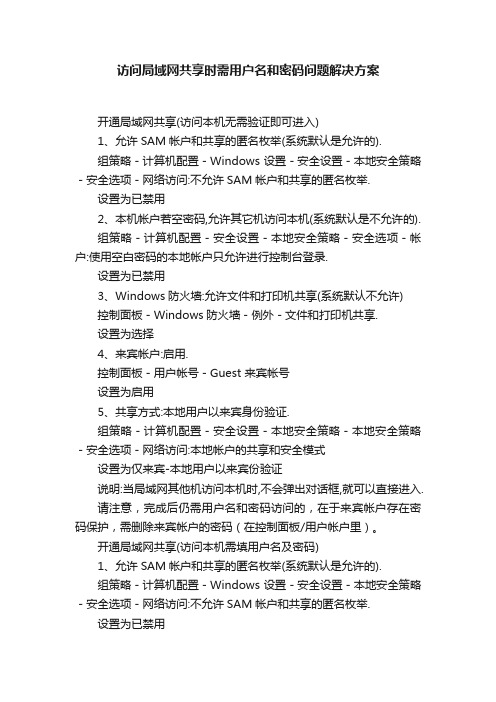
访问局域网共享时需用户名和密码问题解决方案开通局域网共享(访问本机无需验证即可进入)1、允许SAM帐户和共享的匿名枚举(系统默认是允许的).组策略-计算机配置-Windows 设置-安全设置-本地安全策略-安全选项-网络访问:不允许SAM帐户和共享的匿名枚举.设置为已禁用2、本机帐户若空密码,允许其它机访问本机(系统默认是不允许的).组策略-计算机配置-安全设置-本地安全策略-安全选项-帐户:使用空白密码的本地帐户只允许进行控制台登录.设置为已禁用3、Windows防火墙:允许文件和打印机共享(系统默认不允许)控制面板-Windows防火墙-例外-文件和打印机共享.设置为选择4、来宾帐户:启用.控制面板-用户帐号-Guest 来宾帐号设置为启用5、共享方式:本地用户以来宾身份验证.组策略-计算机配置-安全设置-本地安全策略-本地安全策略-安全选项-网络访问:本地帐户的共享和安全模式设置为仅来宾-本地用户以来宾份验证说明:当局域网其他机访问本机时,不会弹出对话框,就可以直接进入.请注意,完成后仍需用户名和密码访问的,在于来宾帐户存在密码保护,需删除来宾帐户的密码(在控制面板/用户帐户里)。
开通局域网共享(访问本机需填用户名及密码)1、允许SAM帐户和共享的匿名枚举(系统默认是允许的).组策略-计算机配置-Windows 设置-安全设置-本地安全策略-安全选项-网络访问:不允许SAM帐户和共享的匿名枚举.设置为已禁用2、本机帐户若空密码,允许其它机访问本机(系统默认是不允许的).组策略-计算机配置-安全设置-本地安全策略-安全选项-帐户:使用空白密码的本地帐户只允许进行控制台登录.设置为已禁用3、Windows防火墙:允许文件和打印机共享(系统默认不允许)控制面板-Windows防火墙-例外-文件和打印机共享.设置为选择4、来宾帐户:禁用.控制面板-用户帐号-Guest 来宾帐号设置为禁用5、共享方式:本地用户以自己的身份验证.组策略-计算机配置-安全设置-本地安全策略-本地安全策略-安全选项-网络访问:本地帐户的共享和安全模式设置为本地用户以自己的身份验证。
[局域网]共享访问要密码解决方法
![[局域网]共享访问要密码解决方法](https://img.taocdn.com/s3/m/cbf352e5ee06eff9aff80702.png)
局域网共享访问要密码解决方法局域网共享访问要密码,或是访问没有权利?解决方法问:有几台电脑,都装的XP同个版本,各电脑设置了共享以后,各电脑都不能相互看共享资料,包括打印机和文件夹,A电脑点B电脑就出现密码窗口(但是都没有设置密码的),B电脑点A电脑就出现什么资源不能共享,或是没有权利之类的,请各位高手指点指点,谢谢!还有就是ping是怎么设置的,在哪里设置。
谢谢!答:一、启用guest来宾帐户;二、控制面板→管理工具→本地安全策略→本地策略→用户权利指派里,“从网络访问此计算机”中加入guest帐户,而“拒绝从网络访问这台计算机”中删除guest帐户;三、我的电脑→工具→文件夹选项→查看→去掉“使用简单文件共享(推荐)”前的勾;四、设置共享文件夹;五、控制面板→管理工具→本地安全策略→本地策略→安全选项里,把“网络访问:本地帐户的共享和安全模式”设为“仅来宾-本地用户以来宾的身份验证”(可选,此项设置可去除访问时要求输入密码的对话框,也可视情况设为“经典-本地用户以自己的身份验证”);六、右击“我的电脑”→“属性”→“计算机名”,该选项卡中有没有出现你的局域网工作组名称,如“work”等。
然后单击“网络ID”按钮,开始“网络标识向导”:单击“下一步”,选择“本机是商业网络的一部分,用它连接到其他工作着的计算机”;单击“下一步”,选择“公司使用没有域的网络”;单击“下一步”按钮,然后输入你的局域网的工作组名,如“work”,再次单击“下一步”按钮,最后单击“完成”按钮完成设置。
一般经过以上步骤,基本可以解决。
如果不行,再往下看:七、检查本地连接是否被禁用,右击“本地连接”→“启用”;八、关闭网络防火墙;九、检查是否启用了域,是否加入了该域并检查域设置;十、检查是否关闭了server服务;十一、检查本地连接IP、子网掩码、网关及DNS设置是否有误;十二、“本地连接”→属性→常规,检查是否安装了“Microsoft网络文件和打印机共享”、“Microsoft网络客户端”以及TCP/IP协议;十三、某些局域网游戏和软件须安装NetBEUI协议。
局域网共享访问要密码 局域网访问需要密码 访问网上邻居需要密码 局域网不

局域网共享访问要密码局域网访问需要密码访问网上邻居需要密码局域网不...访问网上邻居需要密码局域网不能共享相信许多朋友遇到过和我一样的关于局域网共享的问题,有时在共享文件时,局域网中的用户访问我们时不需要输入密码即可进入。
有时候在我们共享了自己的文件或文件夹,但是局域网中的用户访问时还是需要密码。
这种情况我终于经过在网际不停息的的搜索中得到了解决方法,大伙儿可以耐心的看完下面的文字。
这样你即可知道原因也可得到解决方法。
若没有耐心看完,你可以直接复制绿色部分的文字,按照该段文字头一段话的提示保存成该保存的格式,双击该文件即可完成对局域网访问权限的设置。
(这些东西不是我本人摸索出来的,是从电脑公司得到的,转载到这儿只为方便自己方便更多的朋友。
)我就按照原来打包的文件内容逐一列举到这儿吧:为什么要这样做?原xp系统的局域网设置条目很多,对此不太熟悉的用户,可能搞得焦头烂额也未能搞定局域网互访。
本系统特意编写了批处理,可以轻易地打开(或关闭)局域网互访。
本系统刚装好的时候,安全性是比较高的,单机拨号上网的用户,可得到最大程度的保护。
此时局域网不通,不能被其它机访问。
多机上网的场合,局域网互访功能是必要的。
多机上网一般是用路由器,此时电脑没有暴露在外网,常用的IPC$入侵方式对路由器无效。
此时请运行“开通局域网共享”的批处理,一招解决问题。
如果您想学习一下局域网互访究竟需要修改哪里,请阅下文。
局域网互访第一关卡:操作系统默认:利用ipc$通道可以建立空连接,匿名枚举出该机有多少帐户。
显然有一定的安全隐患。
黑客可以利用扫描器,找到开放IPC$共享的电脑,匿名枚举出该机的所有用户帐号,如果用户的帐号不设密码,则容易被入侵。
本系统已禁止空连接。
这样,即使用户没设密码,上网也不会有多大的风险。
但影响到局域网互访。
局域网互访第二关卡:本地安全策略--安全选项--帐户:使用空白密码的本地帐户只允许进行控制台登录。
系统默认值是:已启用。
[局域网]共享访问要密码解决方法
![[局域网]共享访问要密码解决方法](https://img.taocdn.com/s3/m/5d4368c46c175f0e7dd137a1.png)
局域网共享访问要密码解决方法局域网共享访问要密码,或是访问没有权利?解决方法问:有几台电脑,都装的XP同个版本,各电脑设置了共享以后,各电脑都不能相互看共享资料,包括打印机和文件夹,A电脑点B电脑就出现密码窗口(但是都没有设置密码的),B电脑点A电脑就出现什么资源不能共享,或是没有权利之类的,请各位高手指点指点,谢谢!还有就是ping是怎么设置的,在哪里设置。
谢谢!答:一、启用guest来宾帐户;二、控制面板→管理工具→本地安全策略→本地策略→用户权利指派里,“从网络访问此计算机”中加入guest帐户,而“拒绝从网络访问这台计算机”中删除guest帐户;三、我的电脑→工具→文件夹选项→查看→去掉“使用简单文件共享(推荐)”前的勾;四、设置共享文件夹;五、控制面板→管理工具→本地安全策略→本地策略→安全选项里,把“网络访问:本地帐户的共享和安全模式”设为“仅来宾-本地用户以来宾的身份验证”(可选,此项设置可去除访问时要求输入密码的对话框,也可视情况设为“经典-本地用户以自己的身份验证”);六、右击“我的电脑”→“属性”→“计算机名”,该选项卡中有没有出现你的局域网工作组名称,如“work”等。
然后单击“网络ID”按钮,开始“网络标识向导”:单击“下一步”,选择“本机是商业网络的一部分,用它连接到其他工作着的计算机”;单击“下一步”,选择“公司使用没有域的网络”;单击“下一步”按钮,然后输入你的局域网的工作组名,如“work”,再次单击“下一步”按钮,最后单击“完成”按钮完成设置。
一般经过以上步骤,基本可以解决。
如果不行,再往下看:七、检查本地连接是否被禁用,右击“本地连接”→“启用”;八、关闭网络防火墙;九、检查是否启用了域,是否加入了该域并检查域设置;十、检查是否关闭了server服务;十一、检查本地连接IP、子网掩码、网关及DNS设置是否有误;十二、“本地连接”→属性→常规,检查是否安装了“Microsoft网络文件和打印机共享”、“Microsoft网络客户端”以及TCP/IP协议;十三、某些局域网游戏和软件须安装NetBEUI协议。
Win7系统取消局域网共享用户名密码的方法是什么
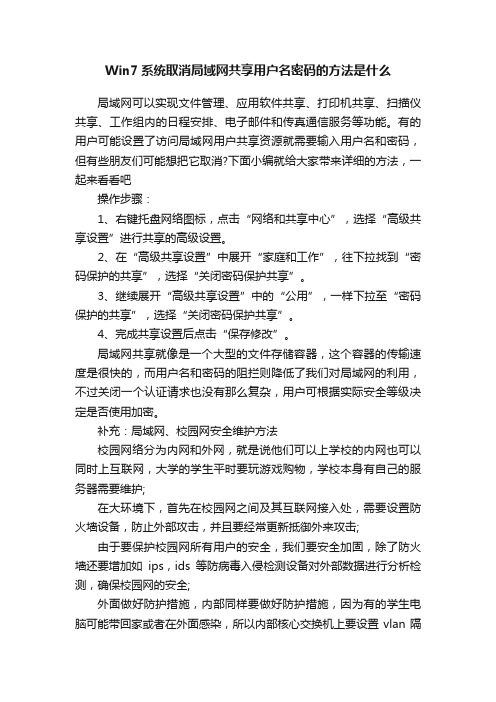
Win7系统取消局域网共享用户名密码的方法是什么局域网可以实现文件管理、应用软件共享、打印机共享、扫描仪共享、工作组内的日程安排、电子邮件和传真通信服务等功能。
有的用户可能设置了访问局域网用户共享资源就需要输入用户名和密码,但有些朋友们可能想把它取消?下面小编就给大家带来详细的方法,一起来看看吧操作步骤:1、右键托盘网络图标,点击“网络和共享中心”,选择“高级共享设置”进行共享的高级设置。
2、在“高级共享设置”中展开“家庭和工作”,往下拉找到“密码保护的共享”,选择“关闭密码保护共享”。
3、继续展开“高级共享设置”中的“公用”,一样下拉至“密码保护的共享”,选择“关闭密码保护共享”。
4、完成共享设置后点击“保存修改”。
局域网共享就像是一个大型的文件存储容器,这个容器的传输速度是很快的,而用户名和密码的阻拦则降低了我们对局域网的利用,不过关闭一个认证请求也没有那么复杂,用户可根据实际安全等级决定是否使用加密。
补充:局域网、校园网安全维护方法校园网络分为内网和外网,就是说他们可以上学校的内网也可以同时上互联网,大学的学生平时要玩游戏购物,学校本身有自己的服务器需要维护;在大环境下,首先在校园网之间及其互联网接入处,需要设置防火墙设备,防止外部攻击,并且要经常更新抵御外来攻击;由于要保护校园网所有用户的安全,我们要安全加固,除了防火墙还要增加如ips,ids等防病毒入侵检测设备对外部数据进行分析检测,确保校园网的安全;外面做好防护措施,内部同样要做好防护措施,因为有的学生电脑可能带回家或者在外面感染,所以内部核心交换机上要设置vlan隔离,旁挂安全设备对端口进行检测防护;内网可能有ddos攻击或者arp病毒等传播,所以我们要对服务器或者电脑安装杀毒软件,特别是学校服务器系统等,安全正版安全软件,保护重要电脑的安全;对服务器本身我们要安全server版系统,经常修复漏洞及更新安全软件,普通电脑一般都是拨号上网,如果有异常上层设备监测一般不影响其他电脑。
win7提示Windows安全输入网络密码怎么办

win7提示Windows安全输入网络密码怎么办
很多用户会出现提示Windows安全输入网络密码的情况。
下面是店铺收集整理的win7提示Windows安全输入网络密码怎么办,希望对大家有帮助~~
win7提示Windows安全输入网络密码的解决办法
工具/材料
win7系统的电脑
操作方法
01点击左下角开始按钮,点击控制面板。
02点击用户账户和家庭安全,点击凭据管理。
03点击添加Windows凭据。
04没有用户名和密码的,输入设置用户名密码,点击确定。
05设置好后再提示Windows安全输入网络密码时,输入用户名密码并记住我的凭证,以后他会系统自动识别登陆。
Win7局域网共享需要输入网络密码
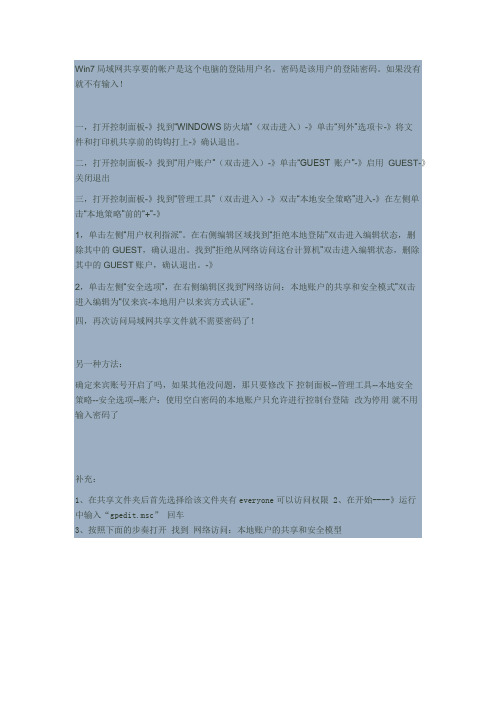
Win7局域网共享要的帐户是这个电脑的登陆用户名。
密码是该用户的登陆密码。
如果没有就不有输入!
一,打开控制面板-》找到“WINDOWS防火墙”(双击进入)-》单击“列外”选项卡-》将文
件和打印机共享前的钩钩打上-》确认退出。
二,打开控制面板-》找到“用户账户”(双击进入)-》单击“GUEST账户”-》启用GUEST-》关闭退出
三,打开控制面板-》找到“管理工具”(双击进入)-》双击“本地安全策略”进入-》在左侧单
击“本地策略”前的“+”-》
1,单击左侧“用户权利指派”。
在右侧编辑区域找到“拒绝本地登陆”双击进入编辑状态,删
除其中的GUEST,确认退出。
找到“拒绝从网络访问这台计算机”双击进入编辑状态,删除
其中的GUEST账户,确认退出。
-》
2,单击左侧“安全选项”,在右侧编辑区找到“网络访问:本地账户的共享和安全模式”双击
进入编辑为“仅来宾-本地用户以来宾方式认证”。
四,再次访问局域网共享文件就不需要密码了!
另一种方法:
确定来宾账号开启了吗,如果其他没问题,那只要修改下控制面板--管理工具--本地安全
策略--安全选项--账户:使用空白密码的本地账户只允许进行控制台登陆改为停用就不用
输入密码了
补充:
1、在共享文件夹后首先选择给该文件夹有everyone可以访问权限
2、在开始----》运行
中输入“gpedit.msc” 回车
3、按照下面的步奏打开找到网络访问:本地账户的共享和安全模型
4、双击进去后,将“经典 - 对。
”更改为“仅来宾-对。
”。
win7共享访问密码取消教程

win7共享访问密码取消教程
如果我们想要共享自己的文件夹内容,可能就需要输入共享访问密码,但是可能我们并不知道密码是什么,那么win7共享访问密码怎么取消呢,其实主要将它关闭即可。
win7共享访问密码怎么取消:1、首先右键右下角网络图标,点击“打开网络和共享中心”
2、接着点击左边“更改高级共享设置”
3、在其中“关闭密码保护共享”并“保存修改”
4、然后打开控制面板里的“管理工具”
5、随后打开其中“本地安全策略”
6、打开后,确认其中的“账户:来宾账户状态”已开启。
7、再打开电脑里的“计算机管理”
8、进入用户,双击打开“guest”账户。
9、最后按照图示选项进行设置并保存即可。
延伸阅读:开始菜单打不开解决方法。
win7共享失败 连接时需要输入用户名和密码
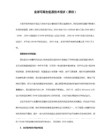
八、关闭网络防火Βιβλιοθήκη ; 九、检查是否启用了域,是否加入了该域并检查域设置;
十、检查是否关闭了server服务;
十一、检查本地连接IP、子网掩码、网关及DNS设置是否有误;
十二、“本地连接”→属性→常规,检查是否安装了“Microsoft网络文件和打印机共享”、“Microsoft网络客户端”以及TCP/IP协议;
三、我的电脑→工具→文件夹选项→查看→去掉“使用简单文件共享(推荐)”前的勾;
四、设置共享文件夹
五、控制面板→管理工具→本地安全策略→本地策略→安全选项里,把“网络访问:本地帐户的共享和安全模式”设为“仅来宾-本地用户以来宾的身份验证”(可选,此项设置可去除访问时要求输入密码的对话框,也可视情况设为“经典-本地用户以自己的身份验证”);
六、右击“我的电脑”→“属性”→“计算机名”,该选项卡中有没有出现你的局域网工作组名称,如“work”等。然后单击“网络 ID”按钮,开始“网络标识向导”:单击“下一步”,选择“本机是商业网络的一部分,用它连接到其他工作着的计算机”;单击“下一步”,选择“公司使用没有域的网络”;单击“下一步”按钮,然后输入你的局域网的工作组名,如“work”,再次单击“下一步”按钮,最后单击“完成”按钮完成设置。
WIN7共享之后需要输入用户名和密码!!!
1.打开网络和共享中心---更改高级共享设置---针对不同的网络配置更改共享选项---密码保护的共享(选择禁用密码)
一、首先启用guest来宾帐户
二、控制面板→管理工具→本地安全策略→本地策略→用户权利指派里,“从网络访问此计算机”中加入guest帐户,而“拒绝从网络访问这台计算机”中删除guest帐户;
Win7访问共享提示输入用户名密码,输入正确后仍旧无法访问

Win7访问共享提示输入用户名密码,输入正确后仍旧无法访问
在Windows 7系统下,已经与Windows 2003\XP系统的服务器设置过同名同密码的用户,但是访问服务器共享时依然弹出用户名和密码的登陆界面,即使输入正确的用户名和密码也无法访问,反复出现下图。
解决方案:请按下列步骤操作:1、在Windows 7系统的客户端上,依次单击【开始】→【控制面板】→【管理工具】,双击打开【本地安全策略】;2、在弹出的本地安全设置窗口中,依次单击【安全设置】→【本地策略】→【安全选项】,双击打开【网络安全:LAN 管理器身份验证级别】;3、在【本地安全设置】页签中,单击选中下拉列表中的“仅发送NTLM响应”,单击【确定】;4、然后重新启动电脑,即可访问Windows 2003服务器共享。
如下图。
win7如何设置局域网共享不需要输入用户名和密码的方法

win7如何设置局域网共享不需要输入用户名和密码的方法
网络技术应用到日常办公中也有一段时间了,随着办公局域网的逐步普及,更多企业将无线技术应用到局域网体系中。
下面是店铺为大家整理的关于win7如何设置局域网共享无需输入用户名和密码的方法,一起来看看吧!
win7如何设置局域网共享不需要输入用户名和密码的方法
使用鼠标右键点击桌面,选择个性化,点击更改桌面图标,点击更改图标即可修改桌面图标。
修改快捷方式图标
使用鼠标右键点击桌面上的快捷方式,打开属性。
在快捷方式标签中点击更改图标即可。
文件夹图标修改
鼠标右键点击需要修改的文件夹,打开属性,点击自定义中的更改图标。
关于局域网内别人共享电脑需要用户名和密码有关问题

关于局域网内别人共享电脑需要用户名和密码有关问题
局域网内共享需要用户名和密码,是因为权限设置不正确,按以下方法设置即可。
1、两台电脑都连上同一个路由器。
2、右击桌面网络----属性----更改高级共享设置
3、选择公共网络---选择以下选项:启动网络发现------启动文件和打印机共享-----启用共享以便可以访问网络的用户可以读取和写入公用文件夹中的文件(可以不选)----关闭密码保护共享( 其他选项使用默认值)
4、保存,并确定。
5、选择需要共享的文件夹或者盘符,右击--属性
6、打开安全选项卡——选择编辑——添加——everyone。
7、打开共享选项卡---- 选择共享---弹出对话框---添加“Guest”---共享
8、选择高级共享 ----选择共享此文件 ----确定
9、选择高级共享 ----选择共享此文件——选择权限——添加everyone。
10、在另一台电脑上双击打开网络,就会出现刚才共享的文件夹或者盘符了。
注意:为了防止意外错误,请把两台电脑的防火墙都关闭。
局域网内访问共享电脑时需要输入用户名密码怎么办

局域网内访问共享电脑时需要输入用户名密码怎么办
当共享文件所在的电脑设置登陆密码后,就会出现访问共享电脑时需要输入用户名密码怎么办?下面店铺跟大家分享一下解决的方法。
局域网内访问共享电脑时需要输入用户名密码的解决方法
共享端:点击电脑左面左下角的windows开始菜单,点击运行。
共享端:在运行框里面输入“gpedit.msc”,打开本地组策略编辑器。
共享端:本地组策略编辑器中的左侧目录依次展开计算机配置>windows设置>安全设置>本地策略,然后单击“安全选项”
共享端:点击右侧下拉框,找到“网络访问:本地账户的共享和安全模型”,右键>属性,或者双击进入设置。
共享端:点击下拉按钮,选择“仅来宾-对本地用户进行身份验证,其身份为来宾”,点击确定。
访问端:刷新网络列表,重新访问局域网共享电脑,就不需要再输入账号密码了。
END。
- 1、下载文档前请自行甄别文档内容的完整性,平台不提供额外的编辑、内容补充、找答案等附加服务。
- 2、"仅部分预览"的文档,不可在线预览部分如存在完整性等问题,可反馈申请退款(可完整预览的文档不适用该条件!)。
- 3、如文档侵犯您的权益,请联系客服反馈,我们会尽快为您处理(人工客服工作时间:9:00-18:30)。
Win7局域网共享需要输入网络密码
(2011-03-01 23:02:44)
转载▼
分类:Windows
标签:
杂谈
Win7局域网共享要的帐户是这个电脑的登陆用户名。
密码是该用户的登陆密码。
如果没有就不有输入!一,打开控制面板-》找到“WINDOWS防火墙”(双击进入)-》单击“列外”选项卡-》将文件和打印机共享前的钩钩打上-》确认退出。
二,打开控制面板-》找到“用户账户”(双击进入)-》单击“GUEST账户”-》启用GUEST-》关闭退出三,打开控制面板-》找到“管理工具”(双击进入)-》双击“本地安全策略”进入-》在左侧单击“本地策略”前的“+”-》1,单击左侧“用户权利指派”。
在右侧编辑区域找到“拒绝本地登陆”双击进入编辑状态,删除其中的GUEST,确认退出。
找到“拒绝从网络访问这台计算机”双击进入编辑状态,删除其中的GUEST账户,确认退出。
-》2,单击左侧“安全选项”,在右侧编辑区找到“网络访问:本地账户的共享和安全模式”双击进入编辑为“仅来宾-本地用户以来宾方式认证”。
四,再次访问局域网共享文件就不需要密码了!
另一种方法:确定来宾账号开启了吗,如果其他没问题,那只要修改下控制面板--管理工具--本地安全策略--安全选项--账户:使用空白密码的本地账户只允许进行控制台登陆改为停用就不用输入密码了
补充:
1、在共享文件夹后首先选择给该文件夹有everyone可以访问权限
2、在开始----》运行中输入“gpedit.msc” 回车
3、按照下面的步奏打开找到网络访问:本地账户的共享和安全模型
4、双击进去后,将“经典 - 对。
”更改为“仅来宾-对。
”
最后确认就行了。
注意:确定在做这些的时候已经在账户管理里面启用了GUEST账号!。
